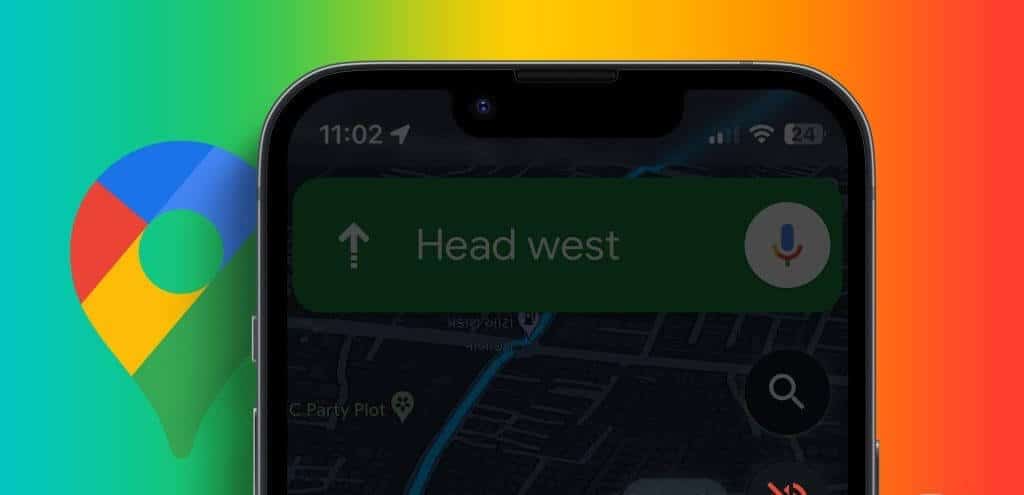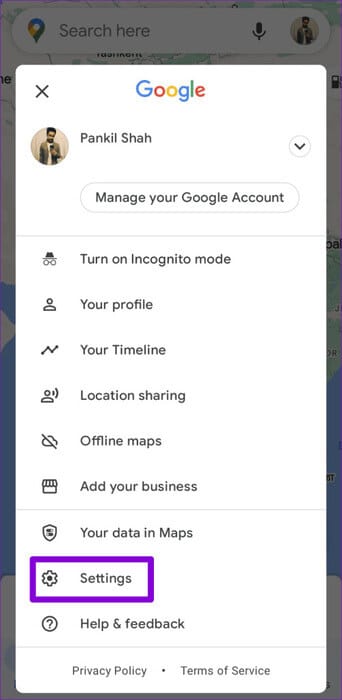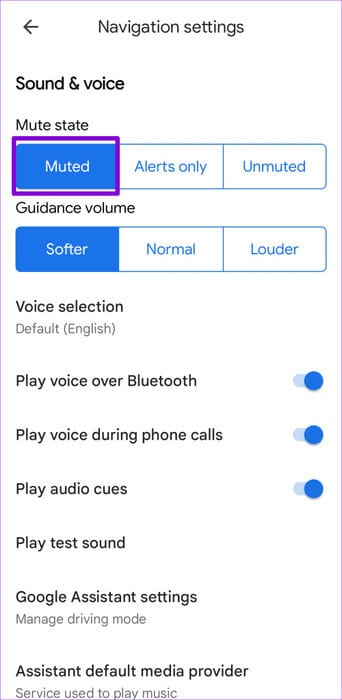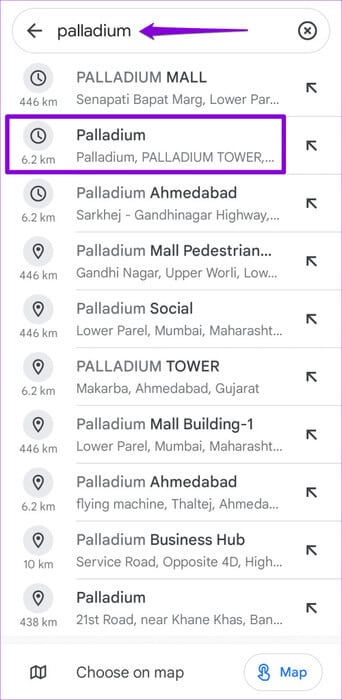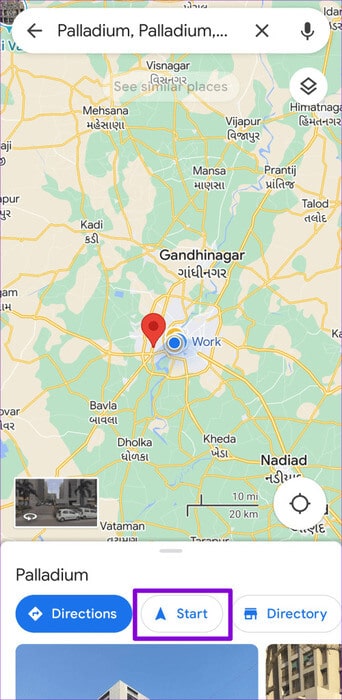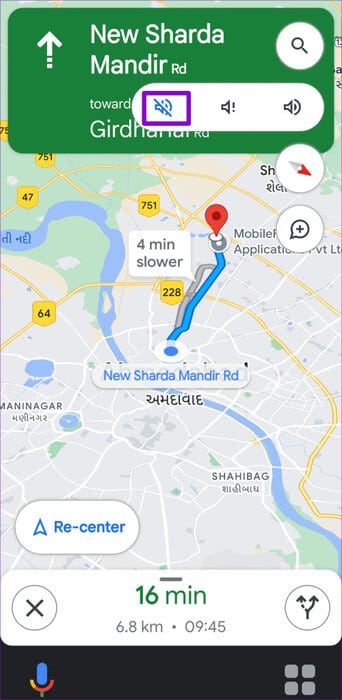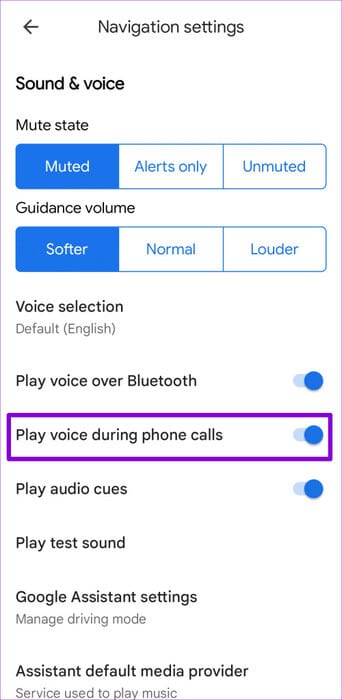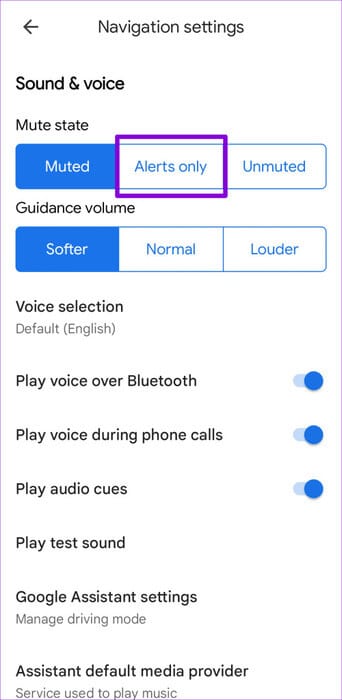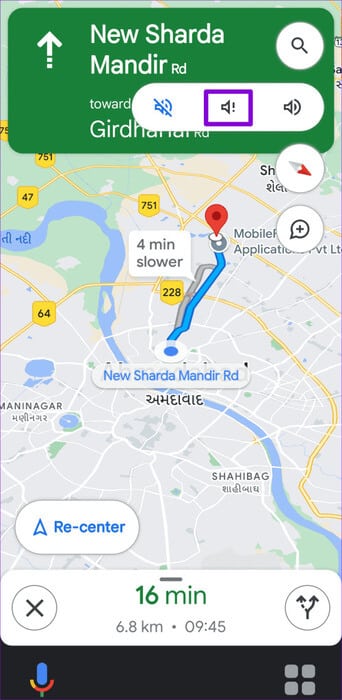Comment désactiver la navigation vocale dans Google Maps pour Android et iPhone
La navigation vocale de Google Maps facilite les choses Naviguez jusqu'à votre destination Avec des instructions étape par étape et des instructions vocales. Si vous souhaitez une expérience de conduite plus silencieuse et souhaitez vous appuyer sur des repères visuels pour naviguer, vous pouvez facilement désactiver la navigation vocale dans Google Maps sur votre Android ou iPhone.
Bien sûr, si vous souhaitez désactiver temporairement les instructions audio, vous pouvez baisser le volume. Cependant, si vous ne souhaitez pas faire cela ou si vous souhaitez une solution permanente, voici comment désactiver la navigation vocale dans Google Maps.
Remarque : Dans cet article, nous avons utilisé un téléphone Android pour prendre des captures d'écran. Étant donné que Google Maps possède une interface utilisateur similaire sur Android et iOS, vous pouvez suivre les mêmes étapes sur votre iPhone.
Comment désactiver la navigation vocale de Google Maps à partir des paramètres de l'application
Le moyen le plus évident de désactiver ou de désactiver les instructions vocales dans Google Maps consiste à utiliser le menu Paramètres de l'application. Alors, commençons par ça.
Étape 1: Ouvrir une application Google Maps Sur votre appareil Android ou iPhone. Appuyez sur votre photo de profil dans le coin supérieur droit et sélectionnez Paramètres Dans le menu qui apparaît.
Étape 2: Faites défiler vers le bas pour appuyer sur Paramètres de navigation.
Étape 3: Sous la section Son et audio, sélectionnez une option Muet.
Comment désactiver le service vocal Google Maps pendant la navigation
Une autre façon de désactiver les instructions vocales dans Google Maps consiste à utiliser l'écran de navigation. Cette méthode vous permet d'activer ou de désactiver facilement le guidage vocal selon vos besoins pendant votre voyage sans entrer dans les paramètres de l'application.
Pour éteindre Son dans Google Maps Pendant la navigation, suivez les étapes suivantes :
Étape 1: Ouvrez l'application Google Maps. Clique sur Barre de recherche en haut, entrez votre destination dans la zone de recherche, puis sélectionnez une option parmi les résultats disponibles.
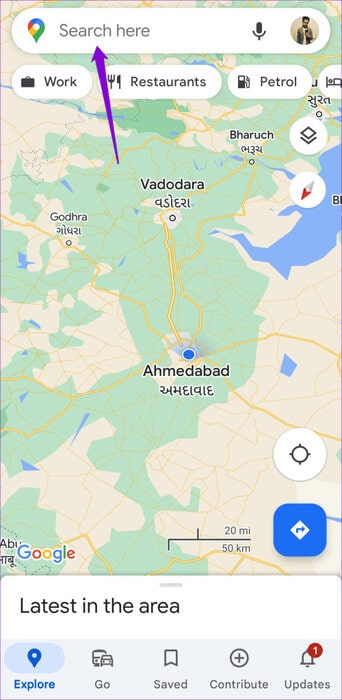
Étape 2: Appuyez sur le bouton Commencer en bas pour démarrer la navigation.
Étape 3: Appuyez sur l'icône haut parleur Dans le coin supérieur droit. Cliquez ensuite sur l'icône Muet (Icône de haut-parleur barrée d'une ligne) Pour désactiver la navigation vocale.
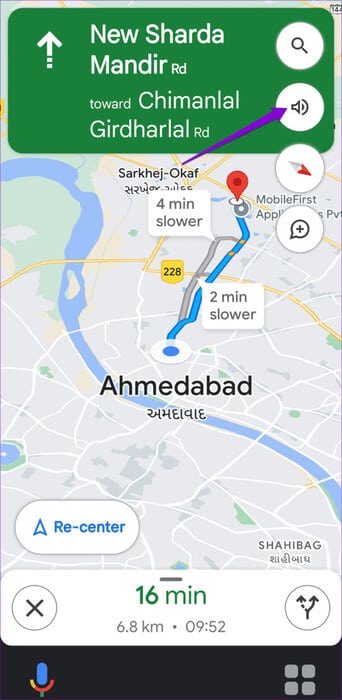
Comment désactiver la navigation vocale de Google Maps pendant les appels téléphoniques
Les instructions vocales de Google Maps peuvent être utiles lorsque vous souhaitez vous rendre quelque part, mais elles peuvent également être gênantes si vous êtes au milieu d'un appel téléphonique. Heureusement, il est possible de désactiver la navigation vocale de Google Maps lors des appels téléphoniques. Vous trouverez ci-dessous les étapes à suivre.
Étape 1: Ouvert Google Maps Sur un appareil Android ou iPhone.
Étape 2: Appuyez sur l'icône de votre profil dans le coin supérieur droit et sélectionnez Paramètres Dans le menu qui apparaît.
Étape 3: Appuyez sur Paramètres de navigation et désactivez l'interrupteur à bascule pour "Jouer du son pendant les appels téléphoniques" dans la liste suivante.

Ensuite, Google Maps désactivera la navigation vocale pendant que vous êtes en communication téléphonique. Pendant ce temps, vous devrez vous fier aux repères visuels de la carte sur votre appareil plutôt qu'aux instructions vocales pour naviguer.
Comment entendre uniquement les alertes de trafic lors de la navigation dans Google Maps
L'un des inconvénients majeurs de la désactivation complète de la navigation vocale de Google Maps est que vous ne recevrez aucune alerte trafic ni mise à jour sur votre Android ou iPhone. Cela inclut des informations en temps réel sur les accidents, les fermetures de routes et les retards, qui peuvent être essentielles pour éviter les embouteillages, en particulier sur les longs itinéraires.
Pour contourner ce problème, vous pouvez configurer Google Maps pour qu'il fournisse uniquement des alertes de trafic pendant la navigation au lieu de directions. Voici comment procéder.
Étape 1: Ouvert Google Maps Sur votre appareil Android ou iPhone. Appuyez sur votre photo de profil dans le coin supérieur droit, puis sélectionnez Paramètres.
Étape 2: Clique sur Paramètres de navigation Et sélectionnez Les alertes Uniquement en statut muet.

Alternativement, si vous êtes déjà sur l'écran de navigation, appuyez sur l'icône du haut-parleur dans le coin supérieur droit et sélectionnez uniquement l'icône des notifications (l'icône du haut-parleur avec un point d'exclamation à côté).
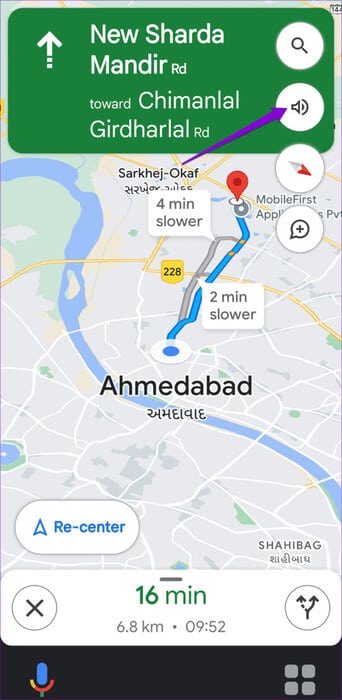
Google Maps n'émettra que des alertes de trafic, vous permettant d'atteindre votre destination en toute sécurité et à temps.
Des routes tranquilles à venir
La navigation vocale de Google Maps peut interrompre votre musique et également constituer un problème de confidentialité lors des appels téléphoniques. Heureusement, il est très simple de désactiver ou de désactiver les instructions vocales dans Google Maps. Vous souhaitez tirer le meilleur parti de Google Maps ? Consultez notre guide sur Meilleurs trucs et astuces pour Google Maps.